PS给外景人像添加夕阳美景效果教程(4)
- 2021-04-29 00:30
- 来源/作者:PS联盟/Sener
- 己被围观 次
20、新建一个图层,用椭圆选框工具拉出下图所示的选区,羽化25个像素后填充橙黄色:#DC9A46,取消选区后把混合模式改为滤色。 21、按Ctrl + Alt + 2 调出高
20、新建一个图层,用椭圆选框工具拉出下图所示的选区,羽化25个像素后填充橙黄色:#DC9A46,取消选区后把混合模式改为“滤色”。

21、按Ctrl + Alt + 2 调出高光选区,按Ctrl + Shift + I 反选得到暗部选区,然后创建色彩平衡调整图层,对阴影,高光进行调整,参数及效果如下图。这一步主要给图片暗部增加暗青色。

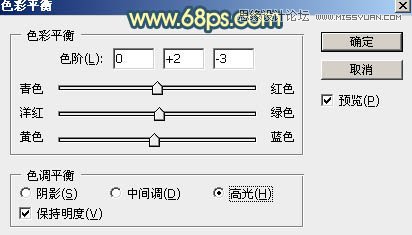

22、创建曲线调整图层,对RGB,绿、蓝通道进行微调,参数设置如图35,确定后创建剪切蒙版,效果如图36。这一步把图片暗部稍微调暗一点。
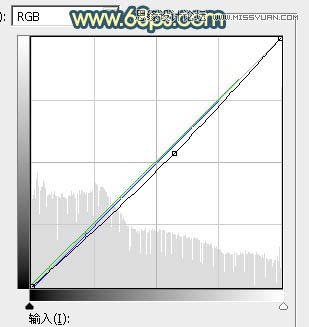

23、新建一个图层,在人物左侧部分渲染一点高光,效果如下图。

最后微调一下颜色,加强局部明暗,再把整体柔化处理,完成最终效果。

(责任编辑:PS家园网)
*PSjia.COM 倾力出品,转载请注明来自PS家园网(www.psjia.com)
标签(TAG) PS教程,图片精修,图片美化




